担当者登録
運用担当者および、パスワード・アクセス権限等を登録します。
【メニュー操作】マスタ・残高 ─ 担当者登録
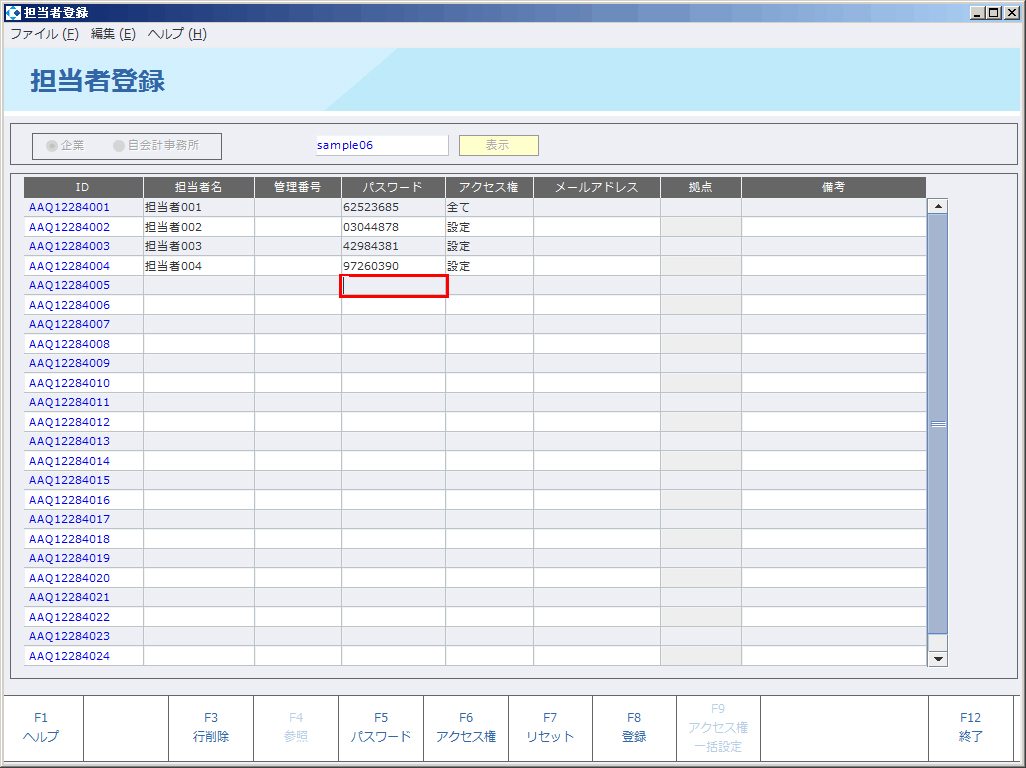
担当者を増やすことができるのは、企業管理(会計事務所)メニューの担当者登録でしか行うことができません。
項目説明
ID
:事務所より提供される担当者ID(表示)
IDの前に「*」がついている場合は、そのIDが本システムにログインしていることを表します。
担当者名 :担当者の氏名(全角10文字)
管理番号 :企業内の管理番号など(社員番号等 半角8文字)
権限
:アクセス権の設定内容
【表示】
●アクセスを許可・全ての処理メニューにアクセス可能 =「全て」
●アクセスを許可・特定の処理メニューにアクセスを制限=「設定」
●アクセスを禁止=「なし」
メールアドレス :担当者のメールアドレス
備考 :任意項目
操作
- 表示をクリックすると、提供人数分のIDが表示されますので、各々の氏名、管理番号、メールアドレス、備考を入力します。
パスワード変更
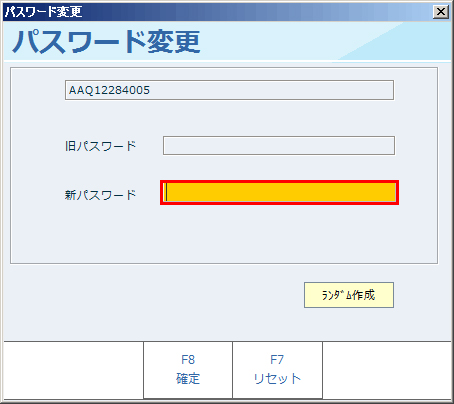
- F5パスワードをクリックすると、選択している担当者のパスワード変更のダイアログが表示されます。
- 新しいパスワードを入力し、F8確定をクリックすると、担当者登録の画面に戻ります。
- ランダム作成をクリックするとシステムが自動的に新しいパスワードを設定します。
- 入力を取り消す場合はF7取消しをクリックすると、担当者登録の画面に戻ります。
アクセス権設定
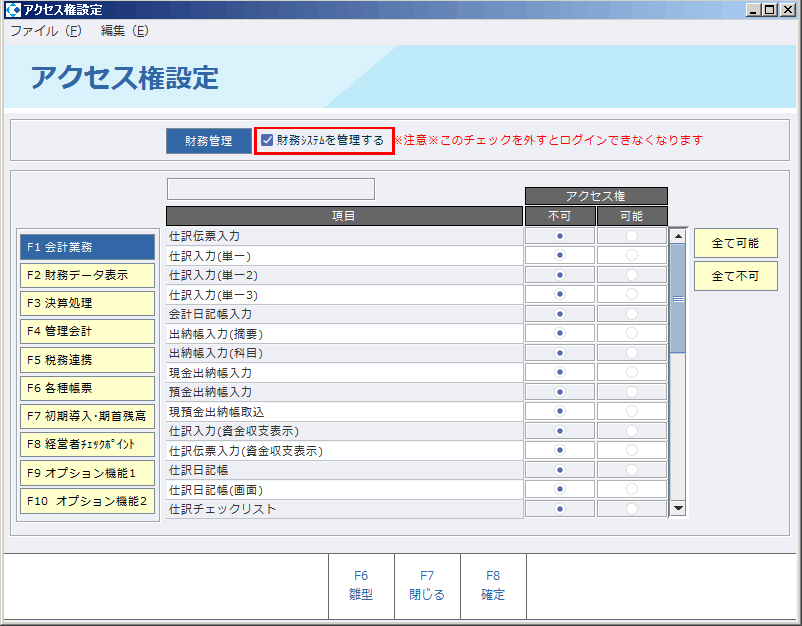
- F6アクセス権をクリックすると、アクセス権設定の画面が表示され、個人別に操作可能な処理メニューを設定します。アクセス権を不可にすると、そのメニューを選択できなくなります。
- 「財務システムを管理する」のチェックボックスをクリックし、チェックをいれると財務システムへのアクセスが許可されます。チェックをはずすと財務システムへのアクセスが禁止されます。
※財務システムとは、ここでは「発展会計」のことを指し示します。 - 全て可能をクリックすると表示されている全ての処理メニューのアクセス権が「可能」に設定されます。
- 全て不可をクリックすると表示されている全ての処理メニューのアクセス権が「不可」に設定されます。
- アクセス権設定画面で日常業務、管理資料・決算、マスタ・残高、管理機能、データ取込・年度処理をクリックすると、該当する処理メニューが表示されますので、ラジオボタンをクリックしてアクセス権を選択します。
- F6雛形をクリックすると、アクセス権の雛形一覧が表示されますので、参照する雛形を選択しクリックします。
- 雛形の選択が終了したら、F8確定をクリックすると、選択された雛形の設定がコピーされ、アクセス権設定画面に戻ります。
- 雛形の選択を取り消す場合はF7閉じるをクリックすると、アクセス権設定画面に戻ります。
- アクセス権の入力が終了したら、F8確定をクリックすると、担当者登録の画面に戻ります。
- 全ての設定が終了したら、担当者登録の画面で F8登録を押して内容を登録ください。
- 入力を取り消す場合はF7閉じるをクリックすると、担当者登録の画面に戻ります。
- 担当者登録の画面でF12終了をクリックすると、処理を終了しメニュー画面に戻ります。
入力内容を登録せずに終了する場合は、登録を行わずにF12終了をクリックすると「内容が変更されています。変更を無視してもよろしいですか。」のメッセージが表示されますのでOKをクリックします。 キャンセルをクリックするともとの画面に戻ります。
「担当者登録」の「アクセス権限」特定の担当者以外は必ず「担当者登録」を「不可」に設定してください。担当者以外の方が間違えて担当者を削除してしまう可能性があります。
「パスワード変更」と「アクセス権設定」の反映担当者のパスワード変更およびアクセス権設定の登録、変更、削除を行った場合は、必ず最後に、担当者登録の画面でF8登録をクリックして登録操作を行ってください。登録操作を行わない場合は、サブ画面で登録、変更、削除したパスワード、アクセス権も保存されませんのでご注意下さい。
ワンポイントアドバイス1表示する処理メニューは予め絞り込みましょう。
いろいろな処理メニューを表示していても、企業担当者が間違えて設定などを行うと、取り返しがつかない事態にもなりかねません。また会計事務所の担当者も、発展会計に慣れるまで、ひとつずつ処理を覚えていく方がよいでしょう。企業担当者から質問されて回答に困るより、絞り込んだメニューでしっかりと担当者の方に指導しましょう。
ワンポイントアドバイス2巡回監査で訪問する機会が多い場合は、企業の担当者に監査する担当者のIDを登録しておきましょう。
巡回監査で顧問している企業を訪問すると、何かと発展会計の操作・設定について質問されることが多くなると思います。
そこで事務所用に企業担当者IDを発行しておき、ある程度のメニューを使える担当者のアクセス権を設定しておけば、その場の質問に対しても即対応することも可能になるでしょう。